Valorant har raskt blitt en favoritt blant PC-spillere som liker førstepersons skytespill (FPS). Det kan imidlertid oppstå en frustrerende situasjon der spillet ber deg om å starte Valorant-spillklienten på nytt. Dette er et vanlig problem, spesielt når spillet installeres for første gang, eller etter en oppdatering. Denne artikkelen gir deg en detaljert veiledning for hvordan du starter Riot-klienten på nytt i Windows 10, slik at du kan komme tilbake til spillet.
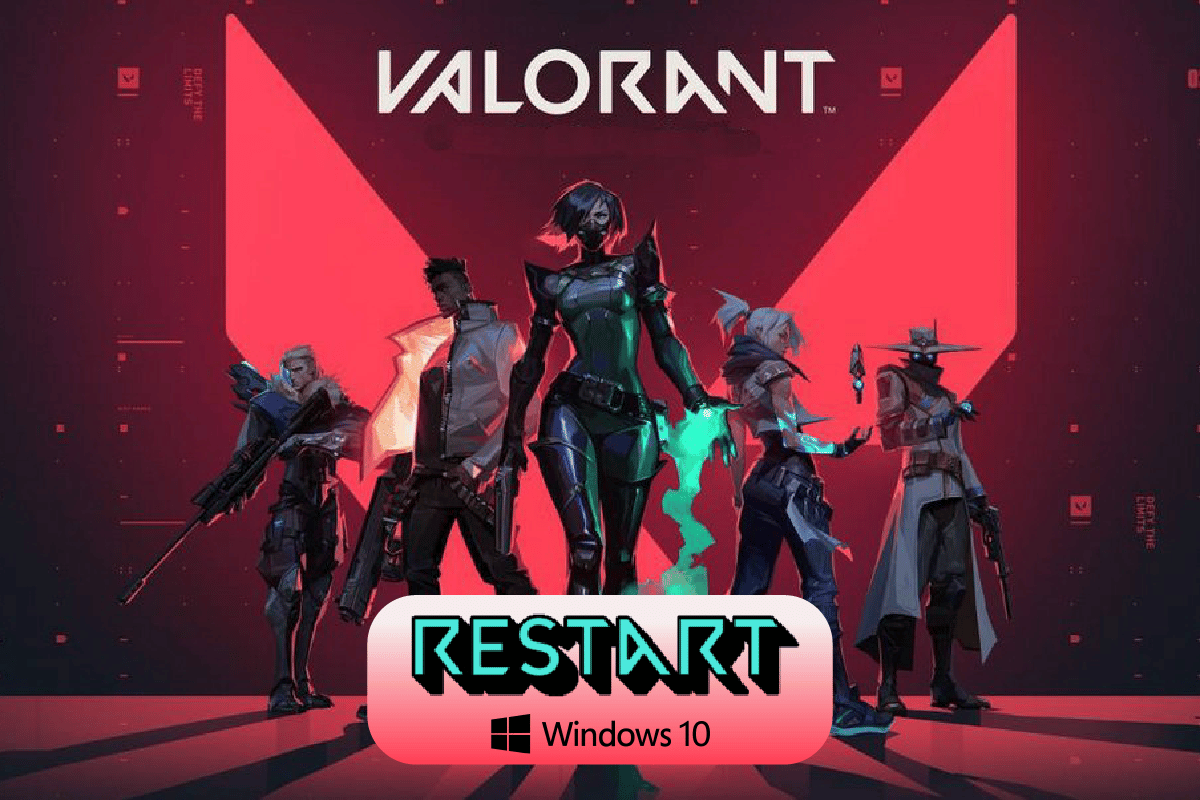
Hvordan restarte Valorant Riot Client i Windows 10
Valorant, utviklet av Riot Games, er anerkjent som et av de mest populære 5 mot 5 FPS-spillene for PC. Spillet byr på mange spennende kart og et variert utvalg av våpen. Men det er ikke uvanlig at du støter på en feilmelding som krever omstart av Riot-klienten når du starter spillet for første gang, eller etter en spilloppdatering. Riot Client vil i disse tilfellene indikere at systemet må startes på nytt for å kunne fortsette å spille.
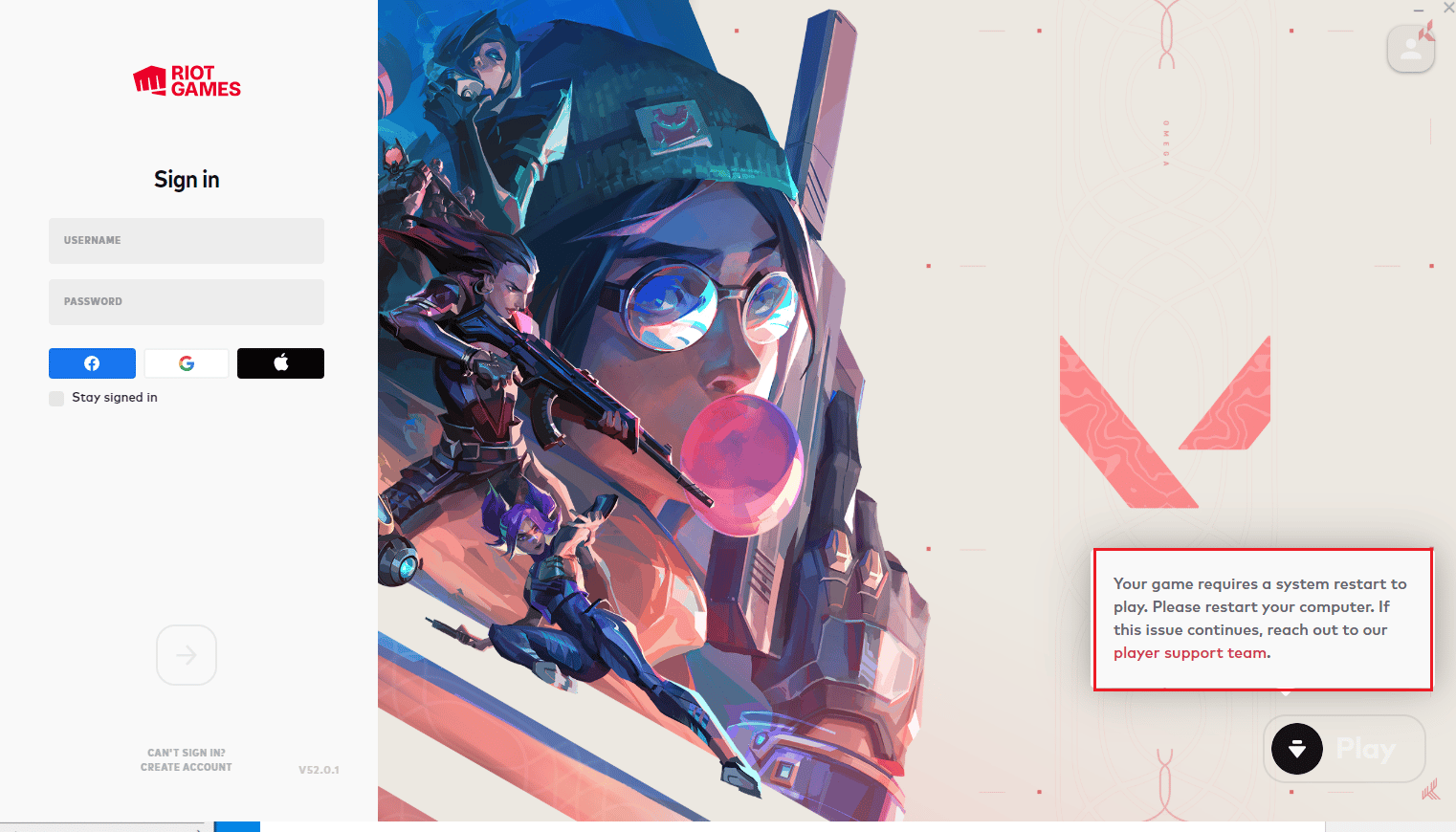
Viktig: Før du installerer Valorant, sjekk de anbefalte systemkravene for å sikre at PC-en din er kompatibel. Du finner mer informasjon i vår artikkel om Valorant Laptop-krav.
Metode 1: Tving avslutning av Riot Client
Den mest grunnleggende løsningen er å tvinge appen til å avslutte. Dette kan fikse midlertidige feil i spillet. Ved å lukke klienten og starte systemet på nytt, kan problemet løses. Her er fremgangsmåten for å tvinge avslutning av Riot Client i Windows 10:
- Trykk Alt + F4 for å lukke Riot-klienten.
- Start deretter PC-en på nytt.
- Etter omstart, kjør Valorant-spillet som administrator.
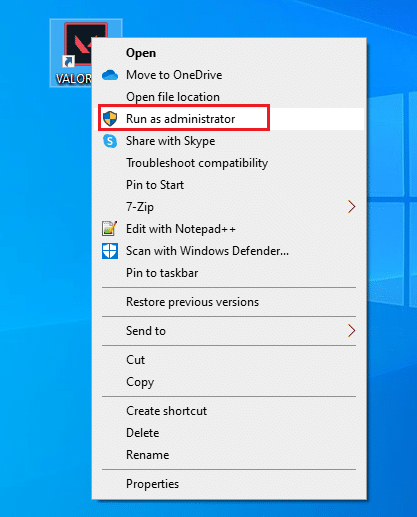
Metode 2: Avslutt Riot Client-prosesser
En annen metode er å avslutte alle aktive Riot Client-prosesser i Oppgavebehandling og deretter starte PC-en på nytt. Her er trinnene for å gjøre det:
- Trykk Ctrl + Alt + Delete samtidig.
- Velg Oppgavebehandling.
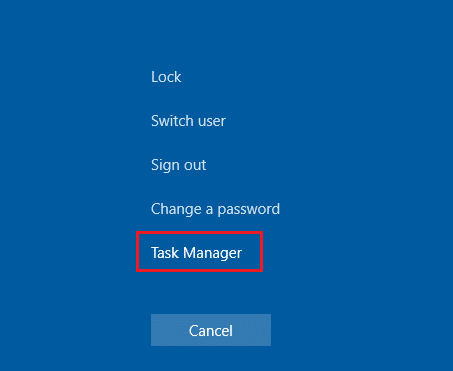
3. Gå til Prosesser-fanen.
4. Høyreklikk på Riot Client-prosessen.
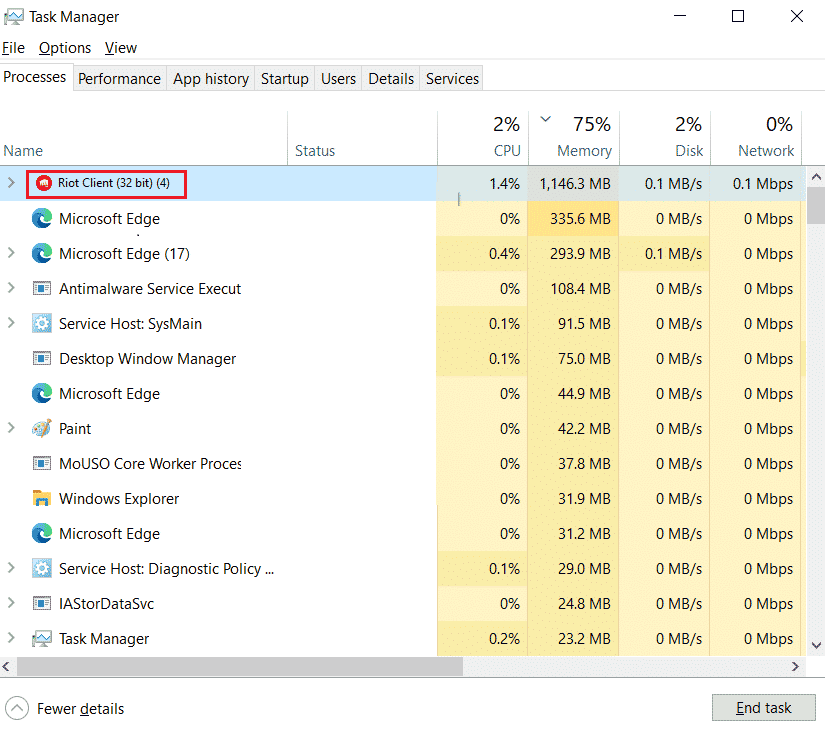
5. Velg Avslutt oppgave.
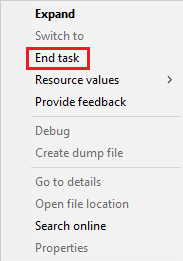
6. Start PC-en på nytt og kjør spillet som administrator.
Metode 3: Oppdater enhetsdrivere
Hvis du opplever kompatibilitetsproblemer med Riot Client, kan det hjelpe å oppdatere enhetsdriverne. Oppdateringer kan fikse feil og mangler i driverne. Følg veiledningen vår for å oppdatere enhetsdrivere i Windows 10.
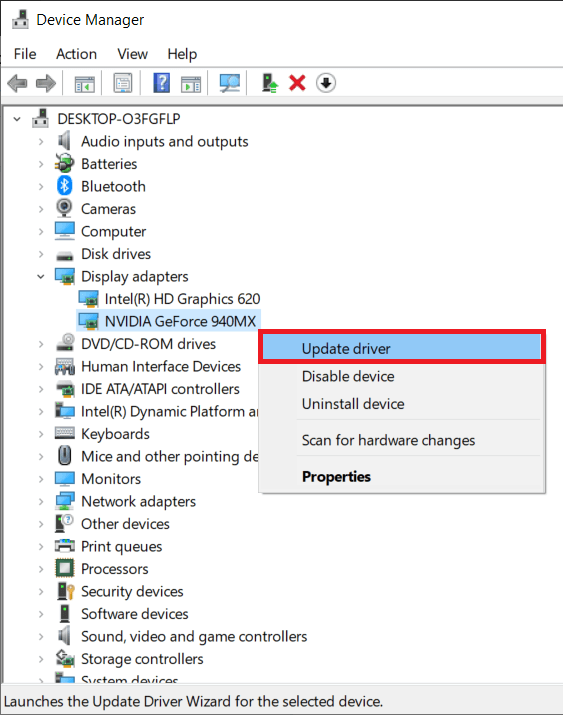
Metode 4: Kontakt Riot Games Kundestøtte
Hvis ingen av de ovennevnte metodene fungerer, bør du kontakte Riot Games kundestøtte for å få hjelp.
- Gå til Riot Games sin støtteside.
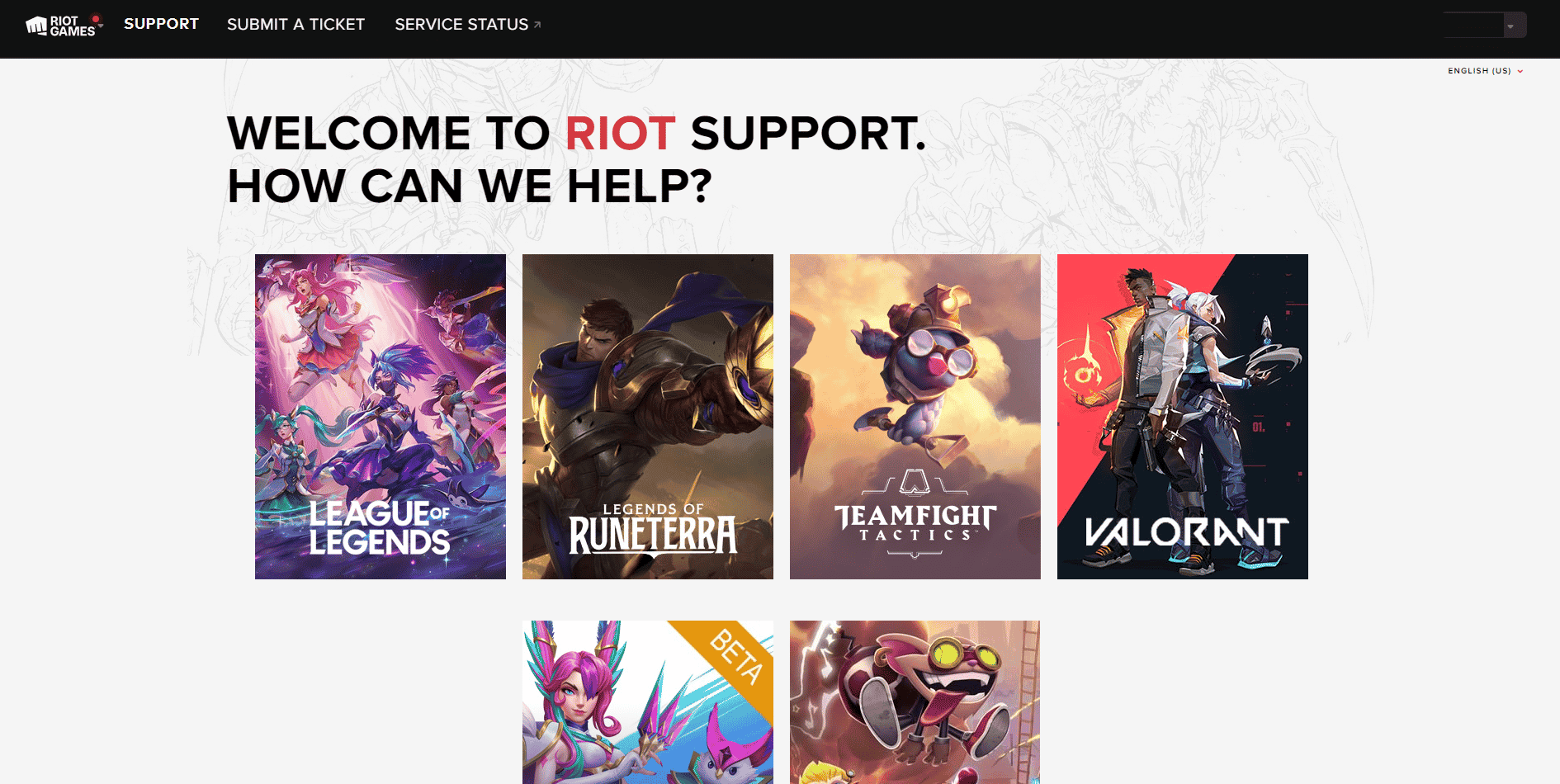
- Velg Valorant og klikk på SEND EN BILLET.
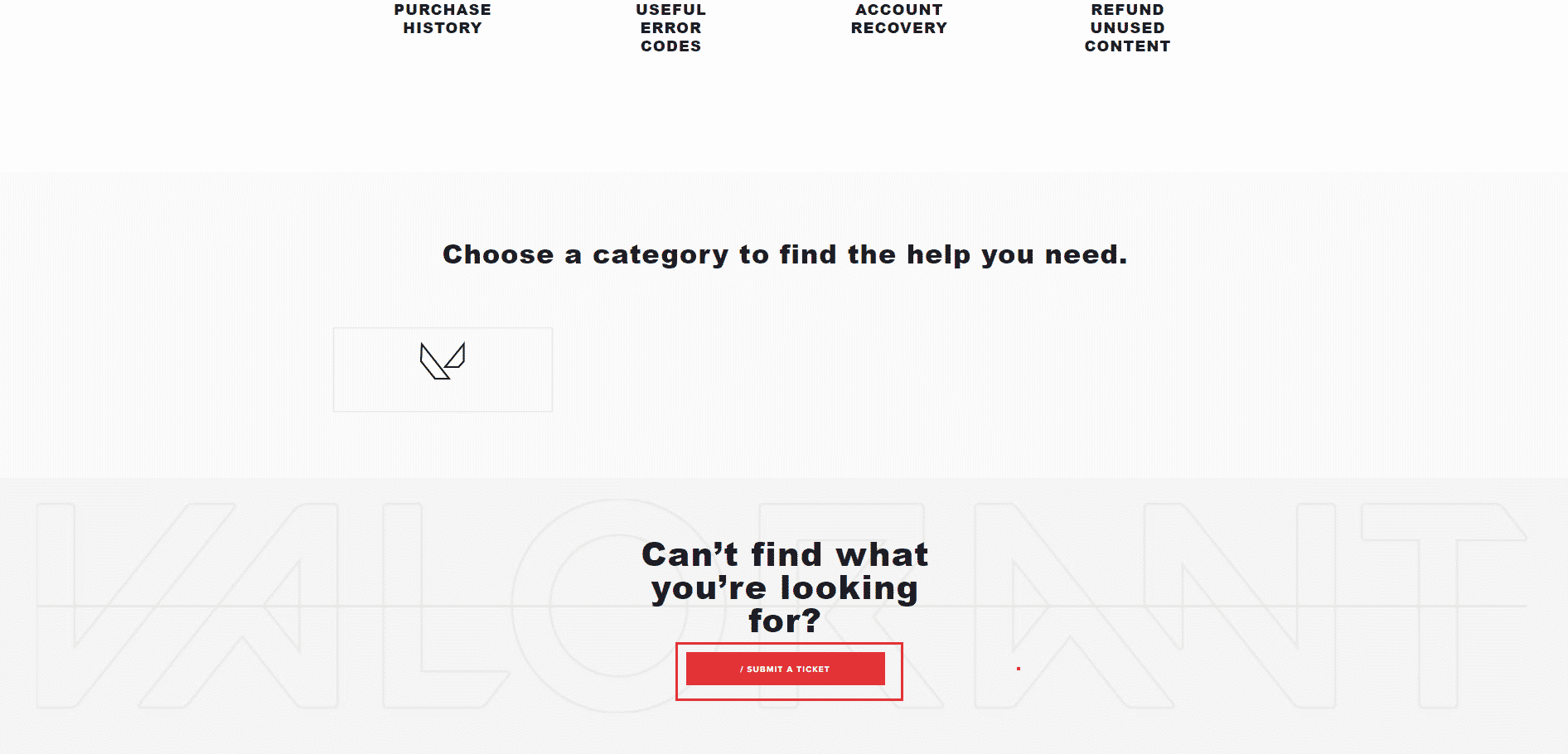
- Fyll ut skjemaet på Valorant sin støtteside.
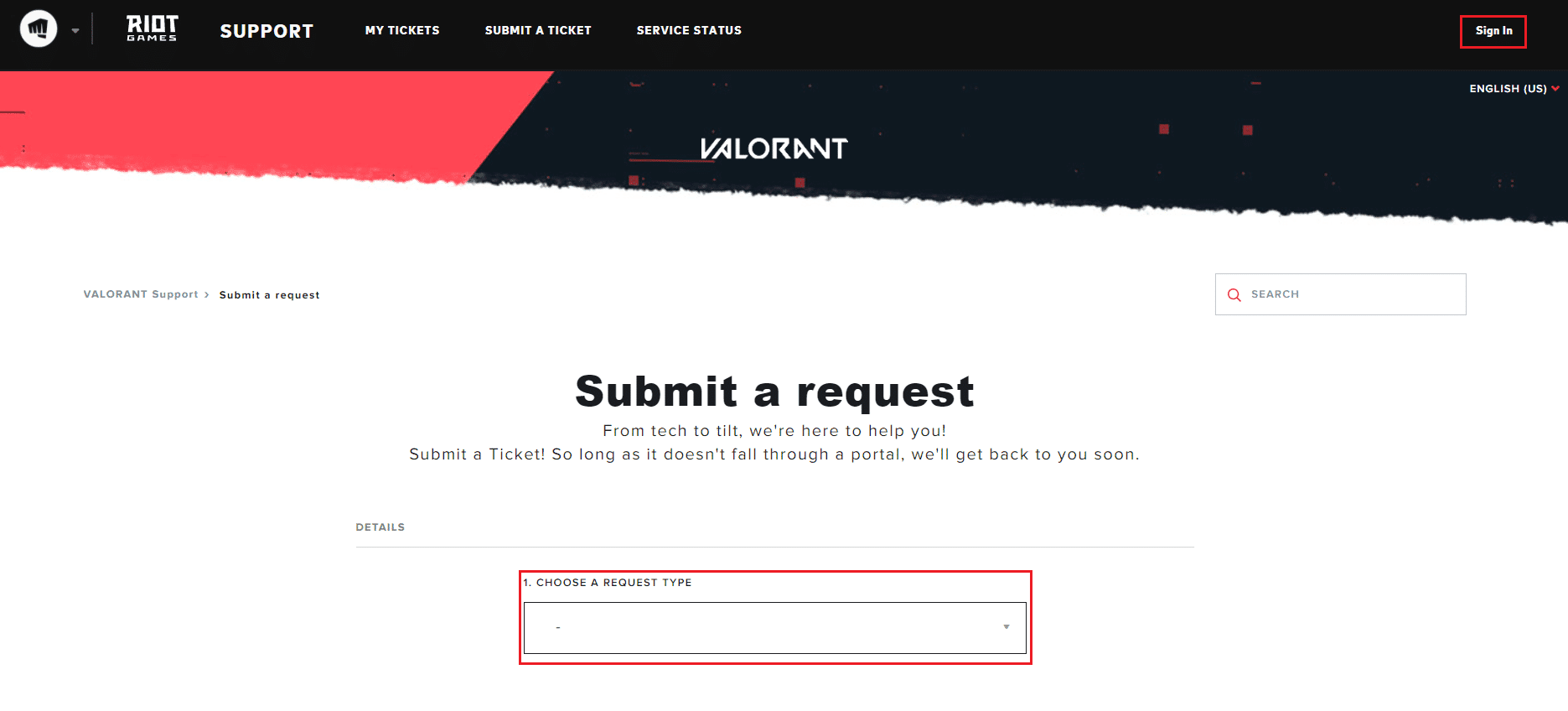
- Velg en FORESPØRSELSTYPE fra nedtrekksmenyen.
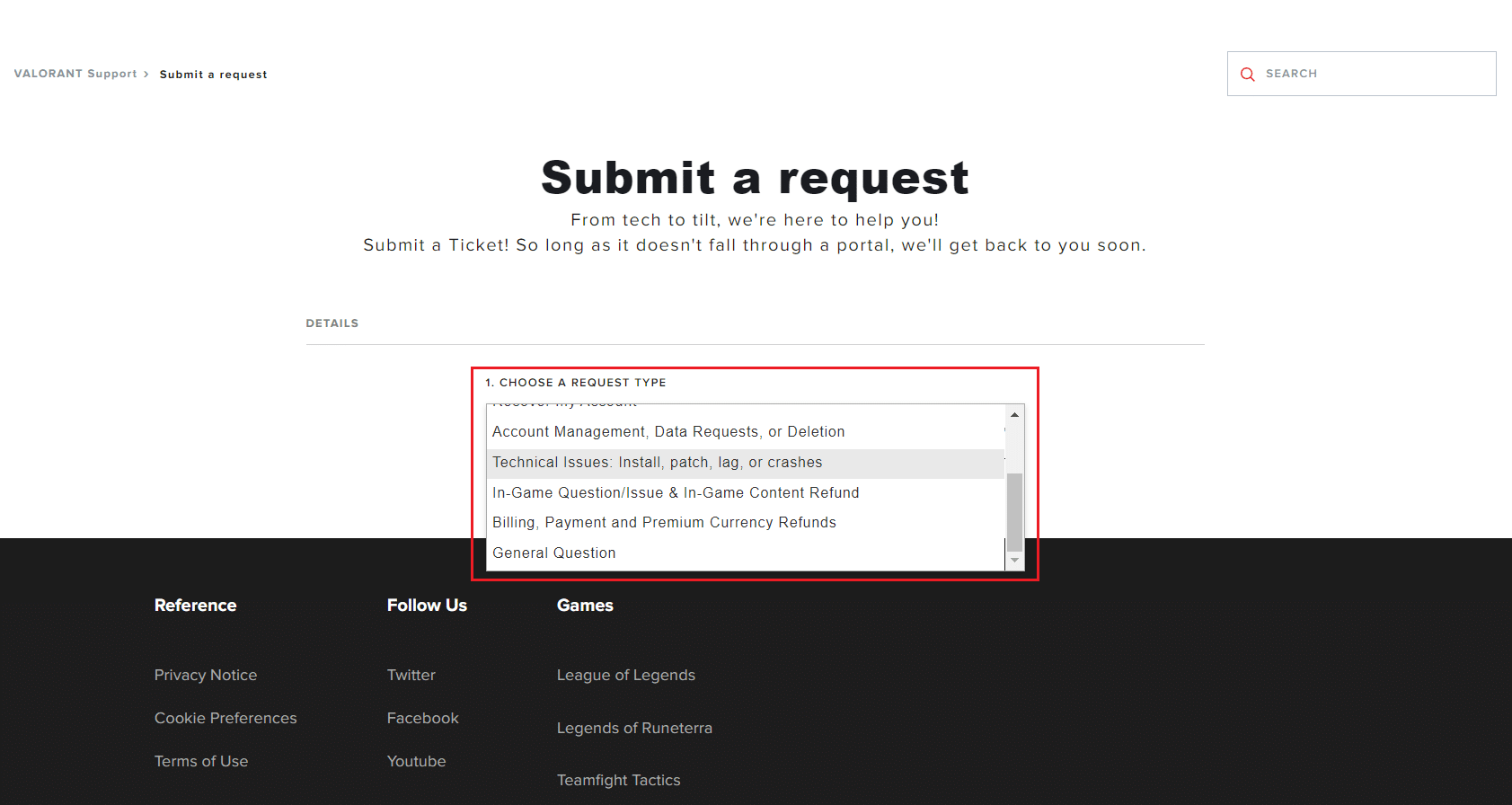
- Fyll inn de nødvendige detaljene i skjemaet.
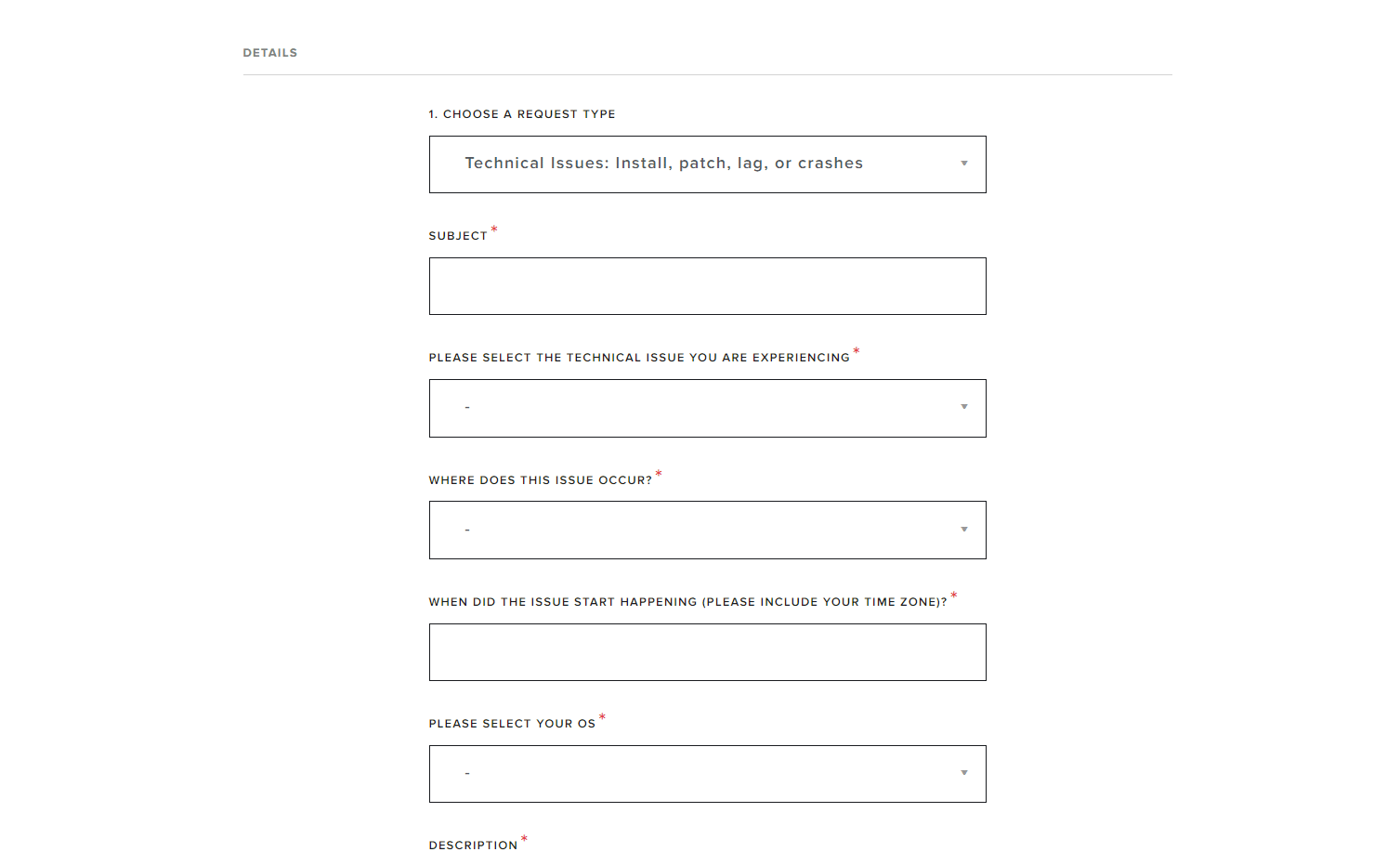
- Klikk til slutt på SEND.
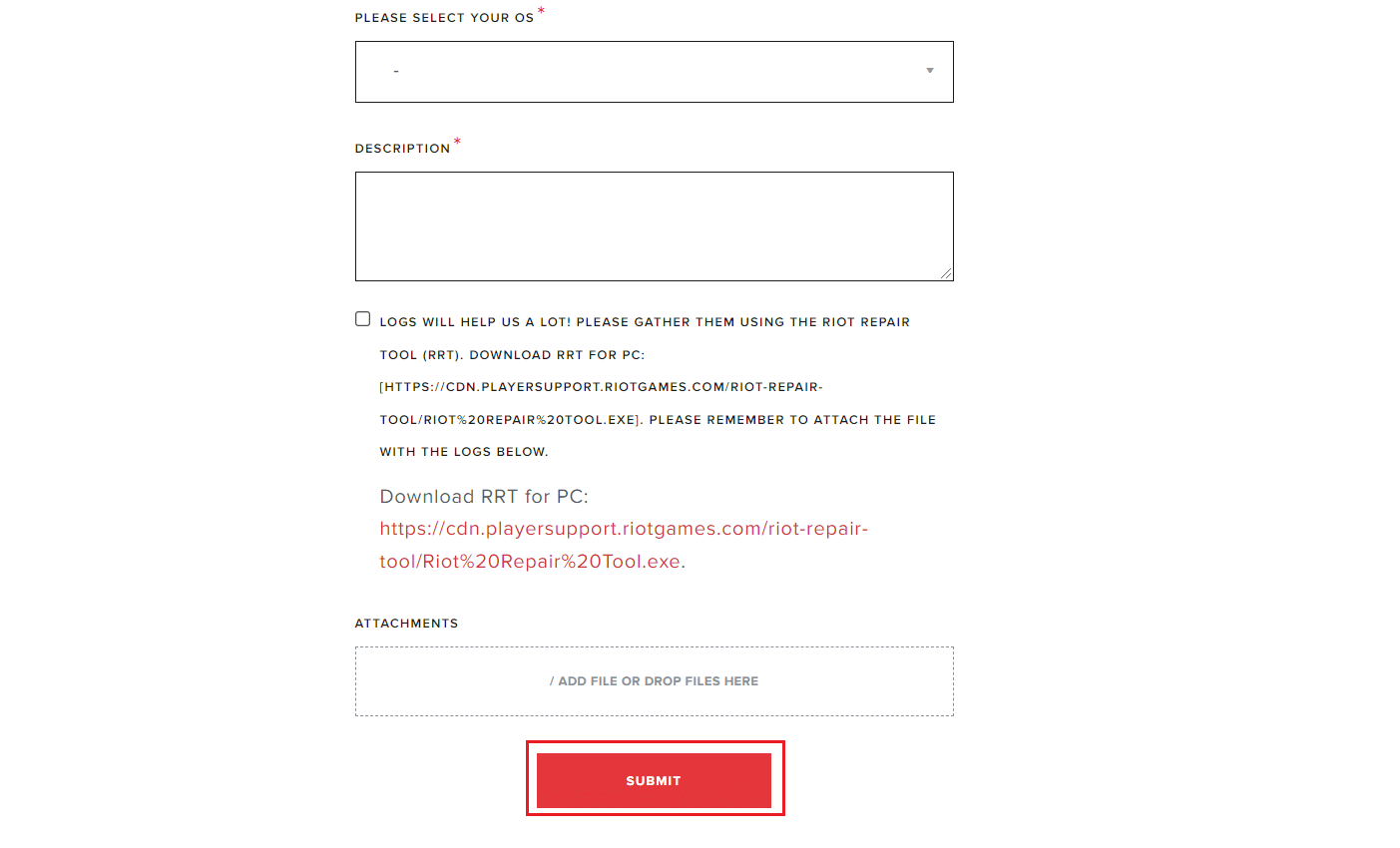
***
Vi håper denne artikkelen har vært nyttig og at du nå kan starte Riot-klienten på nytt for å spille Valorant. Del gjerne dine spørsmål og forslag i kommentarfeltet nedenfor. Fortell oss også hva du ønsker å lære mer om.